Schritt 4: Führen Sie einen Zugänglichkeitstest durch
Wählen Sie Ihren Simulator oder Ihr Gerät aus
Bevor Sie einen Scan ausführen, wählen Sie in der oberen mittleren Leiste (1) den gewünschten Simulator oder das gewünschte Gerät aus.
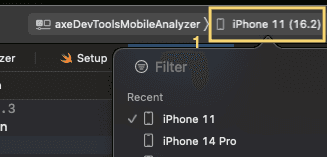
Wenn Sie ein physisches Gerät verwenden, stellen Sie sicher, dass Sie Ihr Gerät über USB oder WLAN haben verbunden. Möglicherweise müssen Sie Ihr Gerät ausstecken und dann über USB wieder anschließen, bevor es angezeigt wird. Wenn Ihr Gerät immer noch nicht in der Liste angezeigt wird, wählen Sie „Laufziele verwalten“ und folgen Sie den Anweisungen, um Ihr Gerät für den Test zu aktivieren.
Wichtig: Führen Sie Xcode zum ersten Mal aus?
Sie erhalten eine Reihe von Aufforderungen in Form von Warnmeldungen "codesign wants to access key 'access' in your keychain.". Diese Berechtigung ist Teil der Xcode-Build-Befehle.
- Geben Sie das Passwort Ihres Computers ein, das zum Anmelden verwendet wird
- Wählen Sie
Always Allow.
Das Pop-up-Fenster wiederholt sich möglicherweise für einige verschiedene Zugriffsschlüssel. Fahren Sie mit den Schritten 1 und 2 fort, bis alle Eingabeaufforderungen behoben sind. Die Benutzererfahrung vermittelt zwar den Eindruck, das falsche Passwort eingegeben zu haben, das ist jedoch nicht der Fall. Sobald die Zugriffsschlüssel gewährt wurden, sollte dies nicht erneut auftreten, es sei denn, Xcode oder seine Befehlszeilentools werden neu installiert.
Führen Sie den Test aus
-
Öffnen Sie auf Ihrem Simulator oder Gerät die App, die Sie testen möchten. Dies sollte die App sein, die mit der Bundle-ID übereinstimmt, die Sie in der
SetupDatei beim Einrichten des Projekts eingegeben haben. -
Navigieren Sie zu dem Bildschirm, den Sie scannen möchten.
-
Suchen Sie in Xcode nach der Schaltfläche 'Start' im oberen Banner des Xcode-Fensters. Halten Sie die 'Start'-Taste gedrückt, um die 'Testen'-Schaltfläche auszuwählen und den Test auszuführen. Hinweis: Sie können auch Befehl+U drücken, um einen Test auszuführen.

Haben Sie eine Fehlermeldung oder eine Eingabeaufforderung erhalten? – Klicken Sie bei der entsprechenden Aufforderung auf die Schaltfläche „Gerät registrieren“.
- Wenn Sie aufgefordert werden, Ihr Passwort für „codesign“ einzugeben, geben Sie das Passwort für Ihren Mac ein und klicken Sie auf „Immer zulassen“. Möglicherweise müssen Sie Ihr Passwort mehrmals eingeben. Klicken Sie jedes Mal auf „Immer zulassen“.
- Wenn bei der Verwendung eines Geräts eine Warnmeldung mit der Meldung „weil es eine ungültige Codesignatur hat, unzureichende Berechtigungen besitzt oder sein Profil vom Benutzer nicht ausdrücklich als vertrauenswürdig eingestuft wurde.“ angezeigt wird
Could not launch "axeDevToolsMobileAnalyzer", öffnen Sie die App „Einstellungen“ auf dem Gerät. Navigieren Sie zu „Allgemein“, „VPN & Geräteverwaltung“ und wählen Sie dann unter „Entwickler-App“ das Element mit der Aufschrift „Nicht vertrauenswürdig“ aus. Vertrauen Sie dem Zertifikat.
Navigieren Sie auf dem Gerät zurück zu der App, die Sie testen möchten, und wählen Sie in Xcode erneut die Schaltfläche „Testen“ aus, um zu sehen, ob die Eingabeaufforderung behoben ist.
-
Wenn der Test abgeschlossen ist, wird in Xcode die Meldung „Test erfolgreich“ angezeigt.
-
Sie finden Ihren Scan auf dem axe DevTools Mobile Dashboard.
Wiederholen Sie dies für jeden Bildschirm, den Sie testen möchten.
Fertig!
Herzlichen Glückwunsch, Sie haben axe DevTools Mobile Analyzer erfolgreich eingerichtet. Besuchen Sie das axe DevTools Mobile Dashboard , um Ihre Scans anzuzeigen.
Fragen? Besuchen Sie Häufig gestellte Fragen
